パワーポイントで複数のふきだし口のある図形の作り方

同じ意味を持つ説明などは、同じ吹き出しで説明をまとめるとスペースもすっきりします。
しかし通常の図形機能には二つ以上の吹き出しがある図形はありません。そんな場合の図形の作り方です。
方法
1.図形機能の以下の場所から星形の図形を選択します。
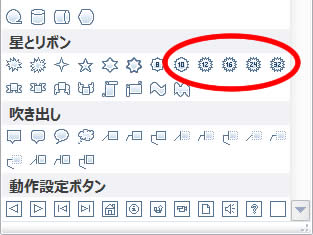
2.星図形の◆マークを外側にドラッグし、円形状に変形させます。
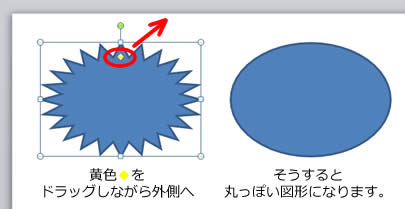
3.図形上で右クリックし、メニューから頂点の編集を選択します。
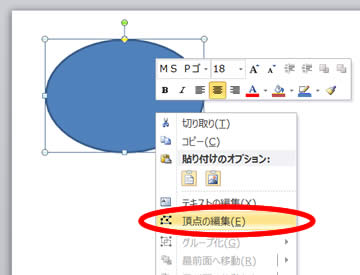
4.以下の図のようになりますので、吹き出しを作りたい箇所の■部分をつまんでドラッグします。
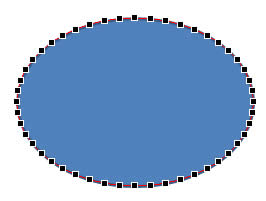
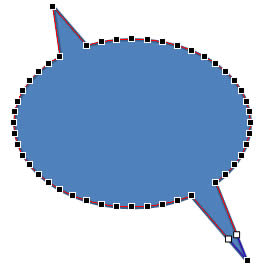
5.二つ以上でも作成したい吹き出し口分引っ張りだせば良いだけです。
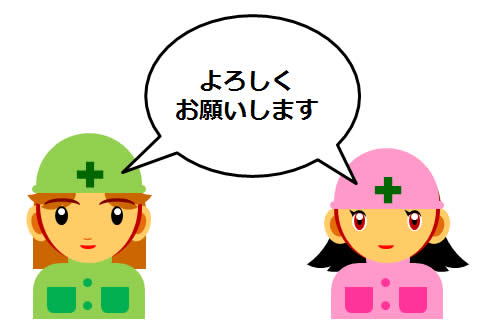


 でじけろお
でじけろお 





